A Restauração do Sistema do Windows permite que os usuários para retornar a um estado anterior (ponto de restauração) se tiver sido criado anteriormente.
Isto é bastante útil, pois os usuários podem reverter as alterações no sistema que podem ter causado o PC lentidão, erros, falhas freqüentes, e outras avarias.
No entanto, vários comunidade Microsoft usuários relataram receber o Erro ‘0x80070091 Windows 10 de Restauração do Sistema’ mensagem ao tentar realizar uma restauração do sistema.
Esta mensagem de erro normalmente aparece como
“System Restore did not complete successfully. Your computer’s system files and settings were not changed” on the screen or “an unspecified error occurred during System Restore 0x80070091”.
Muitos usuários que tentaram restaurar seu computador para um ponto de restauro anterior têm relatado a notificação de erro abaixo:
“System Restore failed while restoring the directory from the restore point.Source: AppxStaging
Destination: %ProgramFiles%\WindowsApps
An unspecified error occurred during System Restore. (0x80070091)“
No entanto, neste artigo, você vai encontrar cinco soluções comprovadas que vai ajudar você a corrigir qualquer erro de código 0x80070091 problemas que você pode ter.
Cinco Soluções para Corrigir o Restaurar o Windows de Erro 0x80070091
Solução 1: Mudar o nome do WindowsApps Pasta no Modo de Segurança
Etapa 1: Usar o Win + R atalho para abrir a caixa de diálogo Executar.
Passo 2: Entrada msconfigna caixa de Executar e bater a Enter a chave para abrir uma janela pop-up.
Passo 3: Navegue para o painel de Inicialização, marque a inicialização Segura opção, e clique em OK.
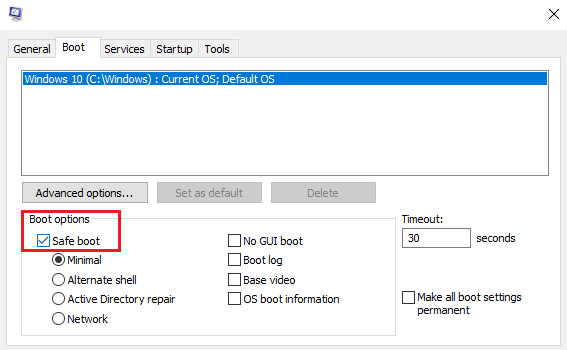
Passo 4: Agora, reinicie o seu computador para entrar em Modo de Segurança.
Passo 5: Entrada cmd no Windows barra de pesquisa, clique com o botão direito do mouse sobre a opção Prompt de Comando e execute como administrador.
Passo 6: Na janela do Prompt de Comando, insira os seguintes comandos; bater a Enter chave após cada comando:
cd C:\Program Files
takeown /f WindowsApps /r /d Y
icacls WindowsApps /grant “%USERDOMAIN%\%USERNAME%”:(F) /t
attrib WindowsApps -h
rename WindowsApps WindowsApps.old
Passo 7: Encontrar o caminho de volta para (Etapa: 3) acima, mas desta vez, desmarque a opção de inicialização Segura para reiniciar o sistema.
Esperar para o seu PC para ser totalmente reiniciado e, em seguida, tentar executar uma Restauração do Sistema para confirmar se o código de erro 0x80070091 problema foi corrigido.
Solução 2: Mudar o nome do WindowsApps Pasta no Ambiente de Recuperação do Windows
Etapa 1: Usar o Win + I atalho para iniciar a aplicação Definições.
Passo 2: Na janela de Configurações, clique em Update & Segurança opção.
Passo 3: No painel da esquerda, clique na Recuperação de opção.
Passo 4: No painel da direita, localize a seção inicialização Avançada, e clique em Reiniciar agora.
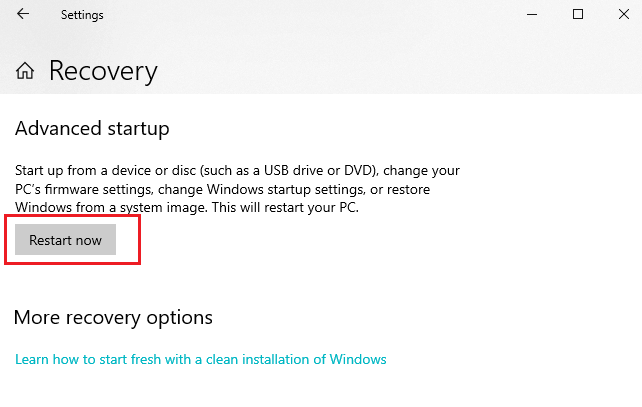
Passo 5: Seu PC será reiniciado e será exibido um menu em uma tela azul.
Passo 6: No menu exibido, clique em Solucionar problemas de opção.
Passo 7: Na Solucionar problemas de menu, clique em Avançadas opções.
Passo 8: em Seguida, clique em Prompt de Comando na janela opções Avançadas.
Passo 9: Na janela do Prompt de Comando, insira os seguintes comandos e pressione a Enter chave após cada comando:
cd C:\Program Files
attrib WindowsApps -h
rename WindowsApps WindowsApps.old
Passo 10: Reinicie o seu PC. Depois, tente executar o Restauro do Sistema novamente para verificar se a Restauração do Sistema erro foi resolvido.
Solução 3: Verifique Se O Seu Programa Antivírus
Embora os programas antivírus ajuda a proteger seu PC contra malware e ameaças de segurança, que muitas vezes interferir com certos processos do sistema e bloquear alguns aplicativos acessem diretórios necessários.
Se as soluções acima não foram capazes de resolver o erro 0x80070091 problemas, desactivar ou remover o software antivírus pode ser a solução necessária.
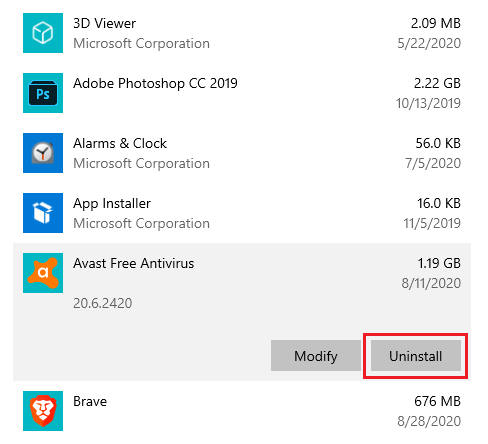
Se o erro 0x80070091 é resolvido depois de remover o software antivírus, você pode querer mudar para um diferente e mais eficiente programa antivírus.
Esta solução também pode ajudá-lo a resolver alguns erros do Windows update como 0x80070422 ou 0 x 80070002.
Solução 4: Executar o Chkdsk de Digitalização
Passo 1: Entrada cmd no Windows barra de pesquisa, clique com o botão direito do mouse sobre a opção Prompt de Comando e execute como administrador.
Passo 2: Na janela da linha de Comandos, introduza o seguinte comando:chkdsk /f X: Nota: Substituir ‘X’, com sua letra da unidade de sistema e bateu a Enter chave.
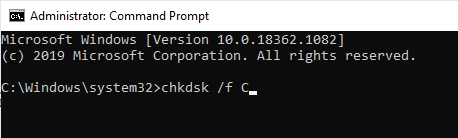
Passo 3: Você será solicitado para agendar uma verificação do disco na próxima reinicialização. Basta entrada Y e bateu o Enter para confirmar.
Passo 4: Reinicie o seu PC.
O chkdsk scan vai demorar até 15 minutos ou mais, dependendo do tamanho do seu disco. Após a digitalização estiver concluída, verifique se o código de erro 0x80070091 problema é que continuam a aparecer.
Solução 5: Mantenha Seu Sistema atualizado
O Restauro do Windows de erro 0x80070091 também pode aparecer se o seu sistema não é atualizado. Embora o Windows instala automaticamente falta de atualizações, é possível que você pode ter perdido uma atualização em um ponto ou outro.
No entanto, você pode seguir as etapas abaixo para verificar manualmente a existência de actualizações em falta:
Etapa 1: Usar o Win + I atalho para iniciar a aplicação Definições.
Passo 2: Em Configurações de janela, clique no Update & Segurança opção.
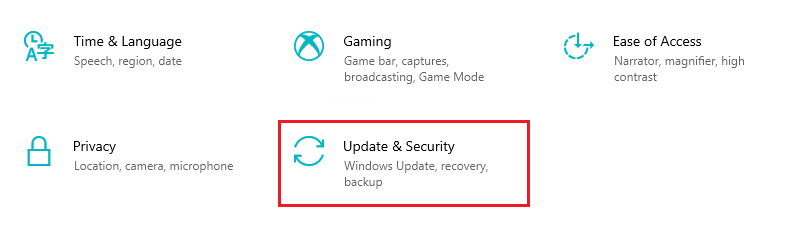
Passo 3: No painel da direita, clique sobre a opção Verificar se há atualizações.
Finalmente, o windows verificará se há atualizações disponíveis e baixá-los no plano de fundo. Reinicie o seu computador após a atualização e verifique se o Windows Restauração de erro 0x80070091 foi resolvido.





